[Resuelto] ¿Cómo administrar mejor las aplicaciones en iPhone?
Hay más de 2 millones de aplicaciones en la App Store. No solo cada uno de ellos puede caber en su iPhone, pero estamos bastante seguros de que los pocos que ha descargado ya están abarrotando la pantalla de inicio de su iPhone. Probablemente esté buscando una mejor manera de administrar sus aplicaciones para un acceso fácil y rápido cuando necesite usarlas. Después de todo, las aplicaciones se introducen para hacer que nuestras vidas sean más eficientes y mejores.
Entendemos muy bien que la molestia de administrarlos cuando son un conjunto de íconos revueltos y coloridos puede ser enloquecedor. Es por eso que creamos esta publicación para ayudarlo a aprender cómo administrar mejor las aplicaciones en iPhone. ¡Entonces, continúa leyendo y prepárate para administrar las aplicaciones de tu iPhone como un profesional!
Parte 1: ¿Cómo mover o eliminar aplicaciones en la pantalla del iPhone?
Primero, aprenderemos cómo mover o eliminar aplicaciones en la pantalla de inicio del iPhone.
Bueno, hay dos formas de mover aplicaciones en la pantalla del iPhone. Inicie el menú del ícono de la aplicación o ingrese al modo jiggle.
Paso 1: Elija una aplicación en la pantalla de inicio de su iPhone.
Paso 2: Mantenga presionado el ícono de la aplicación durante 1 segundo.
Paso 3: Haga clic en Editar pantalla de inicio.
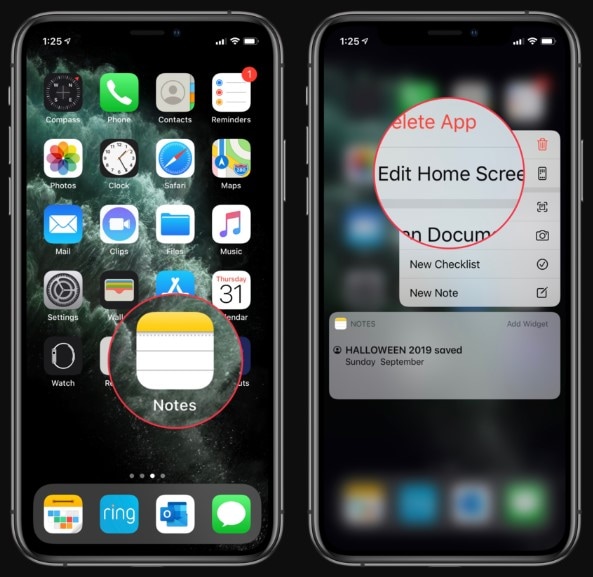
Ahora ingresará a la interfaz familiar del modo jiggle. En esta etapa, puede mover su aplicación a la carpeta o página que desee. Haga clic en el botón ‘Listo’ en la esquina superior derecha de su dispositivo cuando haya terminado. Bueno, la forma más rápida de llegar allí es simplemente ingresar al modo jiggle simplemente presionando y manteniendo presionada la aplicación de destino durante 2 segundos.
Así es como puedes mover aplicaciones en la pantalla del iPhone.
Ahora, aprendamos cómo eliminar aplicaciones en la pantalla del iPhone. Bueno, es fácil y todo lo que necesita hacer es seguir los pasos a continuación en su iPhone:
Paso 1: Ubique la aplicación que desea eliminar en la pantalla de inicio de su iPhone.
Paso 2: Mantenga presionado el ícono de la aplicación durante 1 segundo.
Paso 3: Haz clic en Eliminar aplicación cuando veas las opciones del menú y listo.
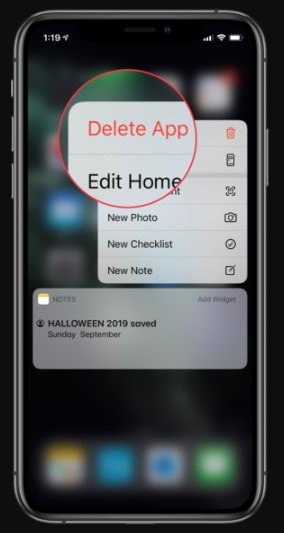
¿Quieres eliminar varias aplicaciones? Si es así, siga los pasos a continuación:
Paso 1: Elija una aplicación en la pantalla de inicio de su iPhone.
Paso 2: Mantenga presionado el ícono de la aplicación durante 2 segundos.
Paso 3: Haz clic en la ‘X’ en la esquina superior izquierda de cada icono de aplicación que quieras eliminar.
Paso 4: Haga clic en el botón ‘Listo’ en la esquina superior derecha de su dispositivo cuando haya terminado.
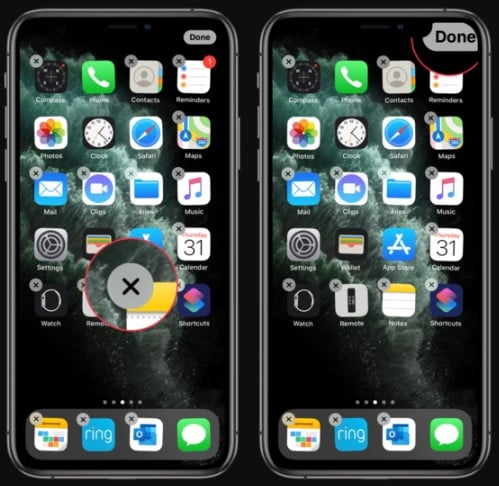
Así es como puedes eliminar aplicaciones en la pantalla de tu iPhone.
Parte 2: ¿Cómo usar DrFoneTool Data Eraser para eliminar los datos?
No importa cuál sea su razón para eliminar los datos en su iPhone, DrFoneTool – Borrador de datos (iOS) puede ayudarlo a hacer el trabajo con facilidad. Con su ayuda, puede borrar los datos de su iPhone de forma permanente, borrar datos como fotos, contactos, etc. de forma selectiva, borrar datos no deseados para acelerar su iPhone y mucho más.
Aquí, lo ayudaremos a aprender cómo usar DrFoneTool – Borrador de datos (iOS) para eliminar los datos en su iPhone.
Paso 1: Ejecute DrFoneTool – Borrador de datos (iOS) y elija ‘Borrado de datos’ entre todas las opciones. Y conecta tu iPhone a la computadora con la ayuda de un cable digital.
Paso 2: En la siguiente pantalla, verá las tres opciones:
- Elija Borrar todos los datos para borrar todo en su iPhone.
- Seleccione Borrar datos privados para borrar sus datos personales como contactos, historial de llamadas, fotos, etc. de forma selectiva.
- Elija Liberar espacio si desea borrar archivos basura, borrar aplicaciones que no necesita, borrar archivos grandes y organizar fotos en su iPhone.
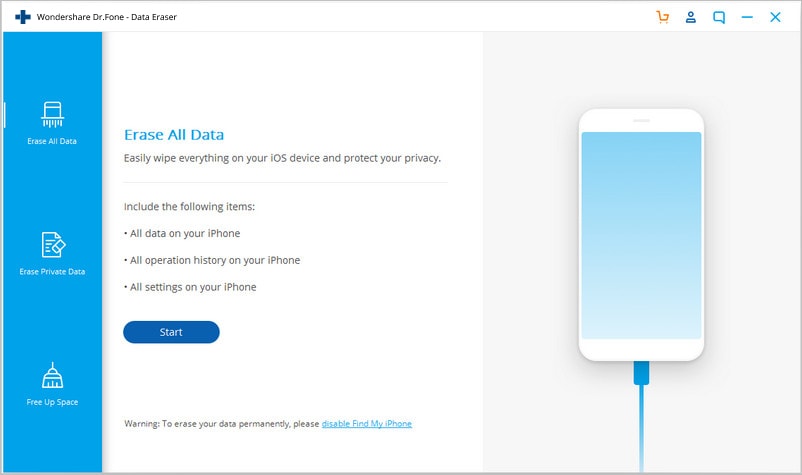
Paso 3: Independientemente de la opción que seleccione, el software tardará solo unos minutos en ayudarlo a realizar el trabajo sin muchas molestias y rápidamente.
Como ahora puede ver, DrFoneTool – Data Eraser (iOS) es una aplicación útil cuando se trata de deshacerse de datos y aplicaciones no deseados en su iPhone.
Parte 3: Las mejores aplicaciones para administrar la aplicación de iPhone
Ahora llegando al punto principal: cómo administrar mejor las aplicaciones en el iPhone. Bueno, existen muchas aplicaciones para ayudarlo a hacer su trabajo más fácil y rápido. Aquí, vamos a cubrir las 3 mejores aplicaciones para administrar aplicaciones de iPhone:
1: iTunes
Como la aplicación de administración de archivos oficial de Apple para iPhone, iTunes viene con la capacidad de acceder a las aplicaciones instaladas en su iPhone. Todo lo que tienes que hacer es conectar tu iDevice a la computadora y ejecutar iTunes. Luego puede tocar la opción apt para elegir un diseño para las aplicaciones en su iDevice. También puede organizar los íconos de sus aplicaciones y todo lo que necesita hacer es tocar dos veces en la pantalla reflejada dentro de iTunes y colocarla en la posición que desee. iTunes es una aplicación gratuita disponible tanto para Apple Mac como para PC con Windows. Por lo tanto, sin agregar más, vaya al sitio de iTunes y téngalo en su sistema.

2: Mayordomo de aplicaciones
El siguiente administrador de aplicaciones recomendado para iPhone no es otro que AppButler. Puede obtenerlo en la App Store y es popular por ser una de las primeras aplicaciones que administra aplicaciones. Es una opción ideal para los usuarios que aman personalizar su pantalla de inicio. Esto le permitirá crear numerosos tipos de carpetas para colocar sus aplicaciones, le permite cambiar los íconos de la aplicación a una imagen, etc. Si la pantalla de inicio de su iDevice a menudo se obstruye, puede introducir espacios vacíos o saltos de línea entre sus aplicaciones usando esta aplicación. En general, AppButler es una opción decente para el mejor administrador de aplicaciones para iPhone.
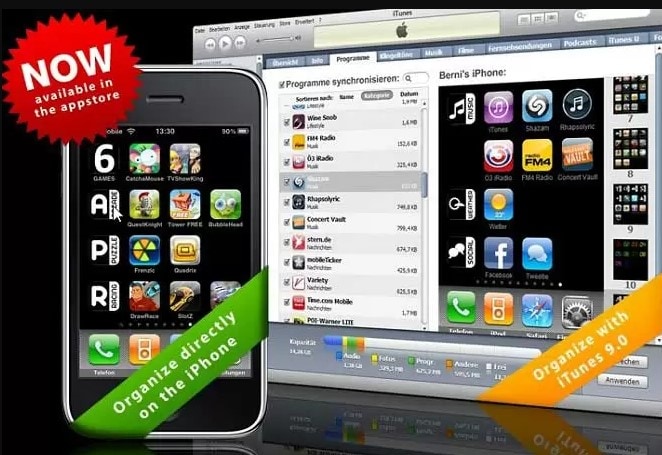
3: ApowerManager
Una aplicación de administrador de archivos profesional para iPhone, ApowerManager es una herramienta de escritorio que viene con una característica poderosa que le permite hacer mucho más de lo que puede esperar. Con su ayuda, puede ver las aplicaciones guardadas en sus dispositivos e instalar aplicaciones a las que no se puede acceder en la tienda. Además, puede exportar datos de aplicaciones o juegos elegidos y almacenarlos en su sistema. Con unos pocos clics, puede administrar sus aplicaciones. ¿¿Y lo que es más?? Puede administrar dos o incluso más dispositivos simultáneamente.
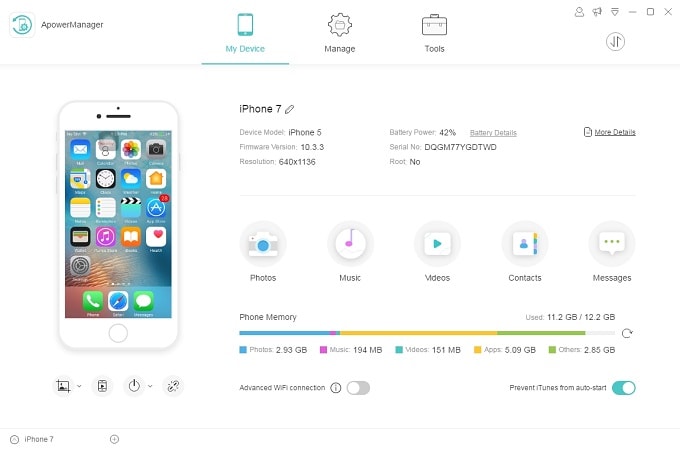
La línea de base:
Eso es todo sobre cómo administrar aplicaciones en iPhone. Aquí hemos cubierto casi todo lo que debe saber sobre cómo administrar sus aplicaciones de iPhone de una mejor manera. Si tiene más inquietudes o dudas, no dude en preguntarnos en la sección de comentarios a continuación.
últimos artículos